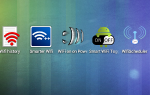Android Jelly Bean 4.2, изначально поставляется на Nexus 7
Android Jelly Bean 4.2, изначально поставляется на Nexus 7
, обеспечивает отличный новый опыт планшета, который затмевает предыдущие версии Android. Это даже впечатлило нашего постоянного поклонника Apple
, Если у вас Nexus 7, Nexus 10 или другой планшет с последней версией Android, обязательно прочитайте эти советы Jelly Bean, чтобы в полной мере использовать планшет.
Самая впечатляющая особенность Jelly Bean
Сейчас, вероятно, Google. Google Now достаточно умен, чтобы предоставлять контекстно-зависимую информацию, когда она вам нужна, будь то информация о поездках на работу, отслеживание посылок или погода. Это достойный конкурент Сири
это делает вещи, которые Сири даже не пытается сделать.
Некоторые из этих функций доступны только в Android 4.2, в то время как большинство из них также доступны в Android 4.1. Оба названы Jelly Bean.
Google сейчас
Google Now предоставляет информацию, которую Google считает полезной для вас. Например, если у вас есть рейс сегодня и вы получили подтверждение по электронной почте в своем Gmail
аккаунт, Google будет отображать информацию о вашем рейсе. Если вы путешествуете, Google Now отображает информацию, относящуюся к путешественникам, например, курс обмена. Если Google Now узнал о ваших поездках, он покажет маршрут, по которому вам нужно добраться до дома, время, которое потребуется, чтобы добраться туда, и информацию о трафике, с которым вы столкнетесь в пути.
Чтобы получить доступ к Google Now, нажмите кнопку «Домой» в нижней части планшета и проведите пальцем вверх.

Скажи гугл
На экране Google Now вы можете сказать Google, чтобы начать поиск. (Вы также можете нажать значок микрофона на виджете поиска в верхней части главного экрана по умолчанию, чтобы получить доступ к этой функции.) Если вы задаете вопрос, график знаний Google
понимает, Google будет отображать умные ответы.
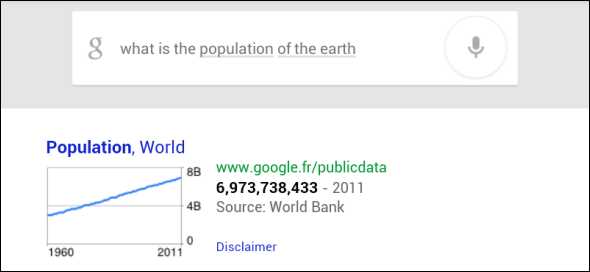
Google Now также реагирует на некоторые голосовые команды, поэтому вы можете сказать «Google установил будильник на 7 утра», а ваш планшет установит будильник на 7 утра. Обратите внимание, что вы можете начать голосовой поиск только с помощью Google на экране Google Now.
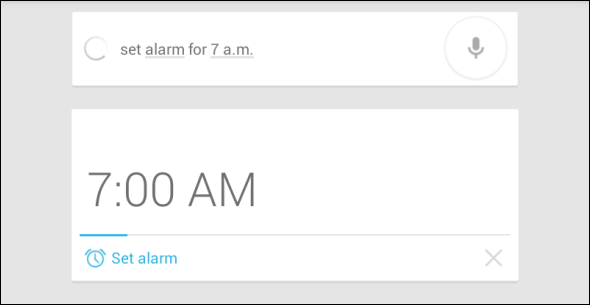
Жест ввода [Android 4.2]
На клавиатуре Android 4.2 по умолчанию вы можете перетаскивать буквы над буквами, чтобы набирать слова, так же, как популярная клавиатура Swype для Android
позволяет. Например, чтобы ввести слово make, коснитесь m, перетащите палец на a, перетащите палец на k, перетащите его на e, а затем отпустите. Затем вы можете начать вводить новое слово, даже не нажимая пробел. Это звучит немного странно, но набирать текст можно очень быстро, когда вы к нему привыкли. Он также позволяет печатать одной рукой — идеально, если вы держите планшет в другой руке. В отличие от Swype, клавиатура будет отображать угадывание слова, пока вы тянете пальцем.
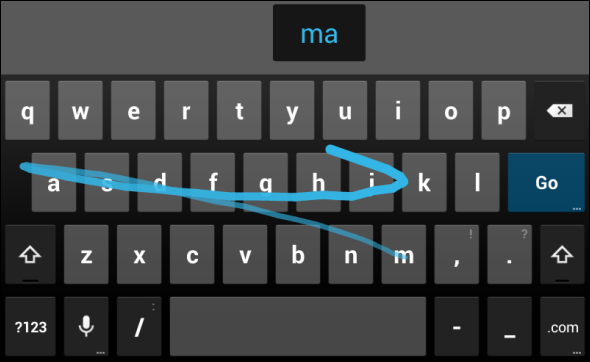
Быстрые настройки [Android 4.2]
Чтобы получить доступ к меню быстрых настроек и легко настроить Wi-Fi, яркость, Bluetooth, будильники и другие часто используемые настройки, перетащите курсор вниз из правого верхнего угла экрана над часами. Эта функция доступна только в Android 4.2, поэтому вы не увидите ее, если используете Android 4.1. (На телефоне Android 4.2 вы должны перетащить вниз с верхней части экрана двумя пальцами, чтобы получить доступ к этому меню.)
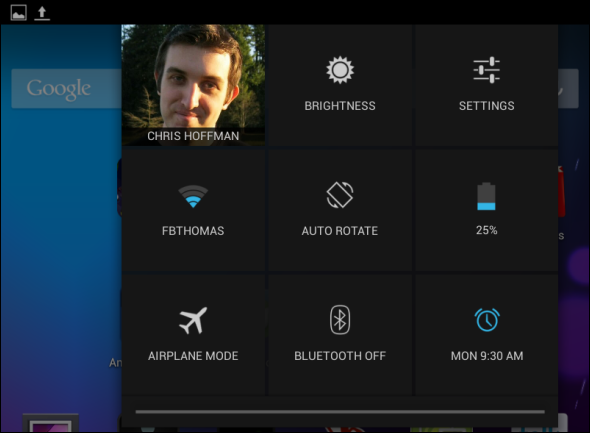
Несколько учетных записей пользователей [Android 4.2]
Android 4.2 позволяет создавать несколько учетных записей пользователей на планшетах. Это особенно идеально, если вы делите планшет между несколькими людьми в вашей семье. У каждого пользователя есть свои приложения и настройки приложений, как при использовании отдельных учетных записей на компьютере. Чтобы добавить дополнительные учетные записи пользователей, нажмите «Пользователи» на экране «Настройки» и нажмите кнопку «Добавить пользователя».
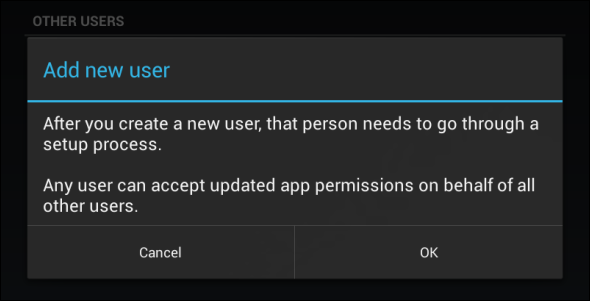
Легко управлять приложениями
Если вы хотите удалить приложение или просмотреть его информационный экран, вам не нужно копаться в списке приложений на экране настроек. Вместо этого найдите приложение в своем ящике и нажмите и удерживайте его. В верхней части экрана вы увидите две кнопки — «Информация о приложении» и «Удалить». Перетащите его на «Удалить», чтобы удалить его, или поместите его в «Информация о приложении», чтобы просмотреть информационный экран.
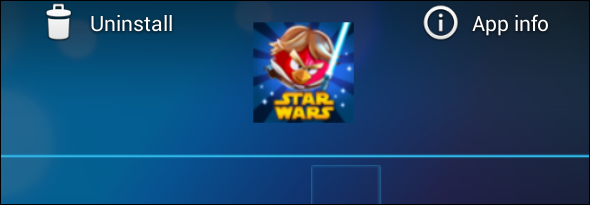
Контрольные уведомления
На информационном экране приложения вы можете отключить уведомления, чтобы предотвратить шумное приложение
от загромождения вашего трея уведомлений уведомлениями, которые вы не хотите видеть.
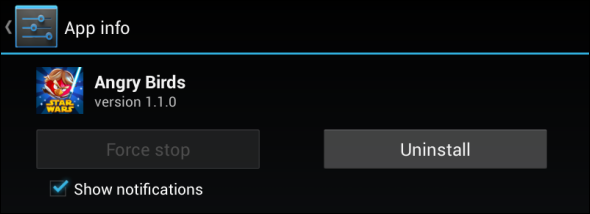
Автономный голосовой набор [Android 4.2]
Android 4.2 позволяет вводить текст, касаясь микрофона на клавиатуре и произнося его вслух. Ранее это работало только в режиме онлайн — на Jelly Bean теперь можно использовать распознавание голоса в автономном режиме.
Чтобы включить это, откройте экран настроек и нажмите «Язык». вход. Нажмите кнопку настроек справа от голосового набора Google, нажмите «Загрузить распознавание речи в автономном режиме» и загрузите языки, которые вы хотите использовать в автономном режиме.
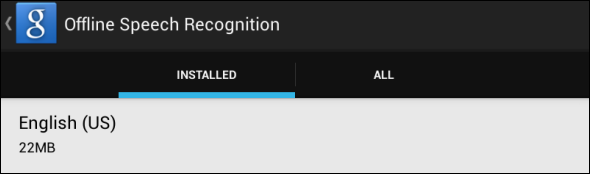
Определить Wi-Fi как мобильные данные
Если вы привязываете свой планшет к смартфону или используете мобильную точку доступа, ваш планшет будет думать, что это обычная сеть Wi-Fi. Вы можете сказать Android, что сеть Wi-Fi представляет собой мобильную сеть передачи данных, чтобы Android упростил использование данных, что потенциально экономит ваши деньги, если у вас ограниченный тарифный план.
Для этого откройте экран «Настройки», нажмите «Использование данных», нажмите кнопку меню в верхнем правом углу окна, нажмите «Мобильные точки доступа» и поставьте галочку рядом с каждой сетью Wi-Fi, которая фактически является мобильной точкой доступа.
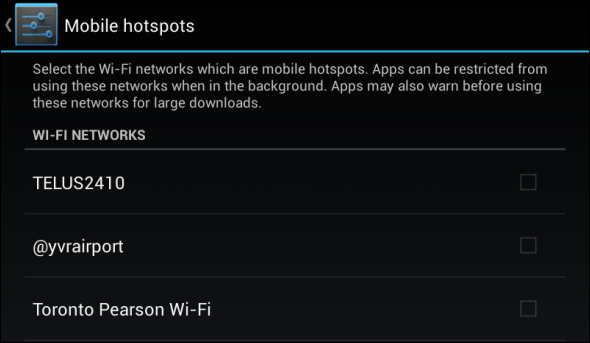
Управление меню многозадачности
Кнопка многозадачности позволяет переключаться между недавно использованными приложениями. Они отсортированы в порядке их использования. Если этот список загроможден, вы можете удалить приложения из списка, коснувшись их и перетащив влево или вправо.
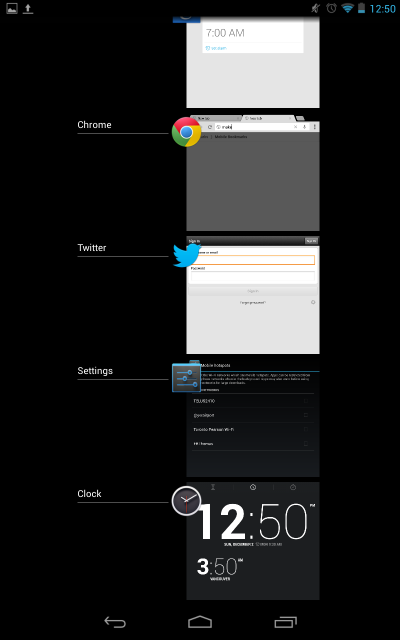
шифрование
Если вы храните конфиденциальные данные на своем планшете и беспокоитесь о том, что они попадут в чужие руки, вы можете зашифровать
хранилище вашего планшета, чтобы другие люди не могли получить к нему доступ без вашего пароля. Для этого нажмите «Безопасность» на экране настроек и нажмите «Зашифровать планшет».
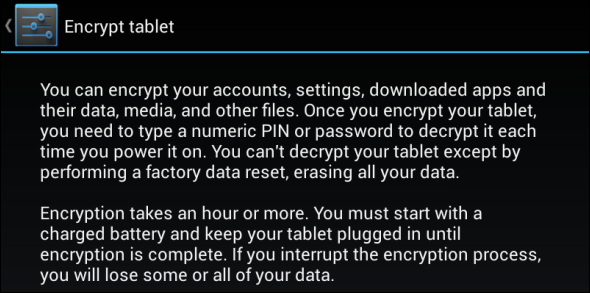
Легко создавать папки
Чтобы легко создать папку с несколькими значками приложений на главном экране, перетащите значки друг на друга. Android автоматически будет содержать папку, которую вы можете открыть, нажав. Эти папки также можно поместить в док в нижней части главного экрана.
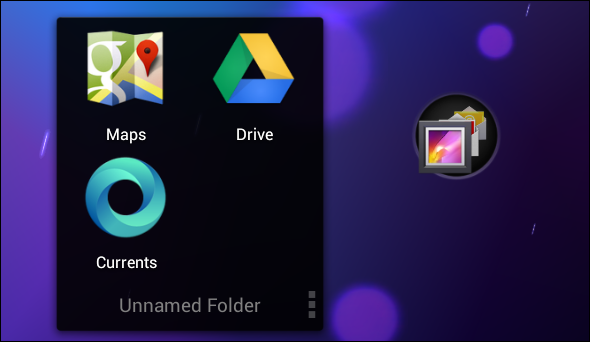
Если у вас Nexus 7, обязательно ознакомьтесь с нашим списком удивительных приложений для Nexus 7, оптимизированных под планшеты.
,
Есть ли у вас какие-либо другие полезные советы для ваших Nexus 7, Nexus 10 или других таблеток Jelly Bean? Оставьте комментарий и поделитесь им!


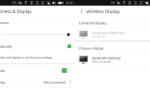

![Moborobo: лучший инструмент для управления телефоном Android с компьютера [Windows]](https://helpexe.ru/wp-content/cache/thumb/6a/57d18517a67276a_150x95.jpg)